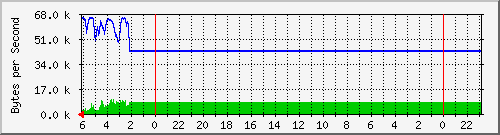SNMP dan MRTG di ubuntu 11.10
SNMP ?
SNMP singkatan dari Simple Network Management Protocol. Protokol ini
digunakan untuk memonitor device-device yang terhubung ke jaringan akan
kondisi-kondisi systemnya yang penting. Sebagai contoh penggunaan CPU,
penggunaan harddisk, penggunaan memory, traffic jaringan dan
lain-lain. Untuk device-device yang dapat dipantau adalah
device-device seperti PC, Server, atau router. Sedangkan
Operating System bisa Linux, *Nix, Windows, atau yang lain.
Dengan Adanya SNMP tidak perlu memeriksa-memeriksa satu-satu server,
tetapi anda cukup mengakses satu komputer untuk melihat kondisi seluruh
server dan router. Hal ini disebabkan server dan router akan bertindak
sebagai SNMP-server yang tugasnya yang menyediakan requset SNMP dari
komputer lain. Satu PC akan bertindak sebagai
SNMP Agent yaitu
komputer yang mengumpulkan informasi-informasi dari SNMP-servers.
Selain digunakan untuk memonitoring sebetulnya SNMP dapat digunakan
untuk melakukan perubahan dan memberikan konfigurasi baru ke server.
Tetapi pengubahan konfigurasi system di server hanya dilakukan apabila
ada perubahan infrastruktur di jaringan.
Nilai-nilai variabel yang diakses menggunakan SNMP diatur dalam
bentuk hirarki. Tipe hirarki dan metadata (seperti tipe dan deskripsi
variabel) diatur oleh Management Information Bases
(MIBs).
"sumber" : http://toto.nurulfikri.com/?page=Article&link=art pg=Monitoring%20System%20dengan%20SNMP
MRTG ?
MRTG (the Multi Router Traffic Grapher) Adalah aplikasi yang digunakan untuk memantau beban trafik pada
link jaringan. MRTG akan membuat halaman
HTML yang berisi gambar GIF yang mengambarkan trafik melalui jaringan secara harian, mingguan, bulanan dan tahunan. MRTG dibuat oleh Tobias Oetiker menggunakan Perl dan C dan tersedia untuk sistem operasi UNIX dan Windows NT.
"sumber" : http://id.wikipedia.org/wiki/MRTG
selanjutnya saya akan menginstall SNMP & MRTG.
Cara meinstallasi dan konfigurasi MRTG pada Ubuntu 11.10 (Untuk Monitoring Localhost), detailnya sebagai berikut :
Untuk melihat traffic analysis yang ada pada Router
Langkah – langkah yang harus dilakukan :
1. $ sudo su
budi@ubuntu:~$ sudo su
[sudo] password for budi: ****
root@ubuntu:/home/budi#
Perintah untuk masuk kedalam # ,kemudian masukkan password anda.
2. Sebaiknya sebelum kita menginstalasi dan konfigurasi MRTG, kita hapus terlebih dahulu SNMP, SNMPD dan MRTG yang sudah ada sebelumnya.
#apt-get remove snmp snmpd --purge
Perintah ini adalah untuk menghapus snmp dan snmpd yang telah ada.
#apt-get remove mrtg –purge
Perintah ini adalah untuk menghapus mrtg yang telah ada.
Monitoring Proses router pada PCR.
4. Install SNMP dan SNMPD
Dengan menjalankan perintah :
#apt-get install apache2
untuk mendukung pembuatan folder /var/www
#apt-get install snmp snmpd
Untuk melihat hasil dari penginstalasian dan mengedit file-file snmpd.conf yang mengatur agen untuk merespon snmp menjadi manajeman , dengan cara:
#nano /etc/snmp/snmpd.conf
Lakukan perubahan pada baris :
syslocation Nama lokasi
syscontact Nama anda
contoh :
sylocation labjartelpcr
syscontact budianto
bertujuan untuk mengetahui lokasi user yang memontoring snmp dan snmpd dan mengetahui identitas serta email dari user.
sebelumnya pada :
#rocommunity localhost
Hilangkan tanda pagar (#) pada rocommunity localhost untuk mengaktifkannya, sehingga menjadi :
rocommunity localhost
5. Restart SNMPD
# /etc/init.d/snmpd restart
Pada perintah berfungsi untuk merestart system dari snmpd yang telah dikonfigurasikan.
Setelah itu silahkan test dengan cara :
#snmpwalk -v 2c -c public (ip monitoring)
Contoh :
#snmpwalk –v 2c –c public 172.16.30.1 => untuk jaringan LAN
#snmpwalk –v 2c –c public 172.16.40.1 => Wifi
172.16.30.1 merupakan ip gateway dari router, pengetesan ini berguna untuk mengetahui apakah snmp telah ready. dan ip yang saya pakai adalah 172.16.30.1
nanti muncul seperti ini;
iso.3.6.1.2.1.1.1.0 = STRING: "router"
iso.3.6.1.2.1.1.2.0 = OID: iso.3.6.1.4.1.14988.1
iso.3.6.1.2.1.1.3.0 = Timeticks: (17352800) 2 days, 0:12:08.00
iso.3.6.1.2.1.1.4.0 = STRING: "PUSKOM"
iso.3.6.1.2.1.1.5.0 = STRING: "Router-PCR"
iso.3.6.1.2.1.1.6.0 = STRING: "IT-Room"
iso.3.6.1.2.1.1.7.0 = INTEGER: 78
iso.3.6.1.2.1.2.1.0 = INTEGER: 24
iso.3.6.1.2.1.2.2.1.1.1 = INTEGER: 1
iso.3.6.1.2.1.2.2.1.1.2 = INTEGER: 2
iso.3.6.1.2.1.2.2.1.1.3 = INTEGER: 3
iso.3.6.1.2.1.2.2.1.1.4 = INTEGER: 4
iso.3.6.1.2.1.2.2.1.1.5 = INTEGER: 5
iso.3.6.1.2.1.2.2.1.1.6 = INTEGER: 6
iso.3.6.1.2.1.2.2.1.1.7 = INTEGER: 7
iso.3.6.1.2.1.2.2.1.1.8 = INTEGER: 8
iso.3.6.1.2.1.2.2.1.1.9 = INTEGER: 9
iso.3.6.1.2.1.2.2.1.1.10 = INTEGER: 10
iso.3.6.1.2.1.2.2.1.1.11 = INTEGER: 11
iso.3.6.1.2.1.2.2.1.1.11 = INTEGER: 11
iso.3.6.1.2.1.2.2.1.1.12 = INTEGER: 12
iso.3.6.1.2.1.2.2.1.1.13 = INTEGER: 13
iso.3.6.1.2.1.2.2.1.1.16 = INTEGER: 16
iso.3.6.1.2.1.2.2.1.1.17 = INTEGER: 17
iso.3.6.1.2.1.2.2.1.1.18 = INTEGER: 18
iso.3.6.1.2.1.2.2.1.1.19 = INTEGER: 19
iso.3.6.1.2.1.2.2.1.1.20 = INTEGER: 20
iso.3.6.1.2.1.2.2.1.1.21 = INTEGER: 21
iso.3.6.1.2.1.2.2.1.1.22 = INTEGER: 22
iso.3.6.1.2.1.2.2.1.1.23 = INTEGER: 23
iso.3.6.1.2.1.2.2.1.1.24 = INTEGER: 24
iso.3.6.1.2.1.2.2.1.1.25 = INTEGER: 25
iso.3.6.1.2.1.2.2.1.1.26 = INTEGER: 26
iso.3.6.1.2.1.2.2.1.2.1 = STRING: "Internet-Elearning-Server"
iso.3.6.1.2.1.2.2.1.2.2 = STRING: "Internet-Hosting2"
iso.3.6.1.2.1.2.2.1.2.3 = STRING: "DMZ"
iso.3.6.1.2.1.2.2.1.2.4 = STRING: "Staf-Puskom"
iso.3.6.1.2.1.2.2.1.2.5 = STRING: "Internet-Hosting-Server"
iso.3.6.1.2.1.2.2.1.2.6 = STRING: "LAB"
iso.3.6.1.2.1.2.2.1.2.7 = STRING: "Kelas"
iso.3.6.1.2.1.2.2.1.2.8 = STRING: "Publik"
iso.3.6.1.2.1.2.2.1.2.9 = STRING: "Staf-Admin"
iso.3.6.1.2.1.2.2.1.2.10 = STRING: "Perumahan"
iso.3.6.1.2.1.2.2.1.2.11 = STRING: "Internet-WanXP-2"
iso.3.6.1.2.1.2.2.1.2.12 = STRING: "Internet-DNS-Server"
iso.3.6.1.2.1.2.2.1.2.13 = STRING: "Internet-WanXP"
iso.3.6.1.2.1.2.2.1.2.16 = STRING: "Lab-R236"
iso.3.6.1.2.1.2.2.1.2.17 = STRING: "Lab-R313"
iso.3.6.1.2.1.2.2.1.2.18 = STRING: "Lab-R316"
iso.3.6.1.2.1.2.2.1.2.19 = STRING: "Lab-R317"
iso.3.6.1.2.1.2.2.1.2.20 = STRING: "Lab-R319"
iso.3.6.1.2.1.2.2.1.2.21 = STRING: "Lab-R320"
iso.3.6.1.2.1.2.2.1.2.22 = STRING: "Lab-R323"
iso.3.6.1.2.1.2.2.1.2.23 = STRING: "Lab-R324"
iso.3.6.1.2.1.2.2.1.2.24 = STRING: "Lab-R329"
iso.3.6.1.2.1.2.2.1.2.25 = STRING: "Lab-R330"
iso.3.6.1.2.1.2.2.1.2.26 = STRING: "Internet-Bridge-IP"
dan seterusnya..tgu proses sampai selesai. Kebetulan saya lagi di lab jaringan sehingga memonitoring proses router pada politeknik caltex riau.
lanjut... kemudian ikuti langkah di bawah ini pada no 6.
6. Install MRTG
Dengan menjalankan perintah:
#apt-get install mrtg
nanti akan muncul kata seperti ini "Install these packages without verification [y/N]? " tinggal tekan Y lalu enter.
kemudian akan muncul gambar seperti ini: maka cukup tekan spasi
secara default file mrtg akan diletakkan pada posisi /var/www/mrtg
7. Konfigurasi MRTG
Dengan menjalankan perintah:
# cfgmaker --global ‘WorkDir: /var/www/(nama folder)’ --output /etc/mrtg.cfg public@localhost
pada command dibawah adalah yg saya terapkan pada ubuntu saya :
# cfgmaker --global ‘WorkDir: /var/www/mrtg’ --output /etc/mrtg.cfg public@172.16.30.1
Perintah diatas merupakan konfigurasi dari mrtg gateway router
8. Menampilkan grafik dari konfigurasi MRTG
Dengan file index.html mrtg, yaitu :
# indexmaker /etc/mrtg.cfg --columns=1 --output /var/www/(nama folder)/index.html
pada command dibawah adalah yg saya terapkan pada ubuntu saya :
# indexmaker /etc/mrtg.cfg --columns=1 --output /var/www/mrtg/index.html
9. Mengakses lewat tools internet/browser anda (mozilla,google chrome)
Dengan mengetik ini pada tab mozilla :
http://localhost/mrtg
Akan menampilkan seluruhnya yang terhubung dengan router
10. Hasil dari mengakses :
http://localhost/mrtg
172.16.30.1 dmz-day
172.16.30.1 internet-bridge-ip-day
172.16.30.1 internet-dns-server-day
172.16.30.1 internet-elearning-server-day
172.16.30.1 internet-hosting2-day
172.16.30.1 internet-wanxp-2-day
172.16.30.1 kelas-day
172.16.30.1 lab-day
172.16.30.1 lab-R234-day
172.16.30.1 lab-R313-day
172.16.30.1 lab-R316-day
172.16.30.1 lab-R317-day
172.16.30.1 lab-R319-day
172.16.30.1 lab-R320-day
172.16.30.1 lab-R323-day
172.16.30.1 lab-R324-day
172.16.30.1 lab-R329-day
172.16.30.1 lab-R330-day
172.16.30.1-perumahan-day
172.16.30.1 publik-day
172.16.30.1 staf-admin-day
172.16.30.1 staf-puskom-day
Monitoring LOCALHOST .
kedua ini adalah untuk memonitoring localhost, untuk memonitoring dari localhost kita cukup dengan melanjutkan perintah-perintah yang telah kita lakukan seperti diatas, tidak perlu untuk menginstal ulang snmp, snmpd dan mrtg bahkan apache2. Pengaturan pada snmp dan snmpd tidak perlu di ubah-ubah langsung pada tahap
pada tahap selanjutnya untuk localhostnya..
– tahap :
1. Restart SNMPD
# /etc/init.d/snmpd restart
Pada perintah berfungsi untuk merestart system dari snmpd yang telah dikonfigurasikan sebelumnya.
Setelah itu silahkan test dengan cara :
#snmpwalk -v 2c -c public (ip monitoring localhost)
pada command dibawah adalah yg saya terapkan pada ubuntu saya :
#snmpwalk –v 2c –c public 127.0.0.1
127.0.0.1 merupakan ip localhost yang memang sudah diatur pada setiap-setiap PC.
2. Membuat folder untuk menyimpan MRTG
Dengan menggunakan perintah :
#mkdir /var/www/(nama folder)
pada command dibawah adalah yg saya terapkan pada ubuntu saya :
#mkdir /var/www/mrtg1
Hal ini berfungsi agar localhost yang kita berikan, tidak menghapus dari hasil sebelumnya hanya menimpanya saja, karena disimpan pada folder yang baru yaitu mrtg1
3. Konfigurasi MRTG
# cfgmaker --global ‘WorkDir: /var/www/(nama folder)’ --output /etc/mrtg.cfg public@localhost
pada command dibawah adalah yg saya terapkan pada ubuntu saya :
# cfgmaker --global ‘WorkDir: /var/www/mrtg1’ –output /etc/mrtg.cfg public@127.0.0.1
Perintah diatas merupakan konfigurasi dari ip localhost.
4. Menampilkan grafik dari konfigurasi MRTG
Dengan cara file index.html mrtg, yaitu :
# indexmaker /etc/mrtg.cfg --columns=1 --output /var/www/(nama folder)/index.html
pada command dibawah adalah yg saya terapkan pada ubuntu saya :
# indexmaker /etc/mrtg.cfg --columns=1 --output /var/www/mrtg1/index.html
5. Test untuk mengakses lewat browser/tools internet (mozilla)
Dengan perintah :
http://localhost/mrtg1
"akan memenampilkan dari konfigurasi yang telah dibuat pada mrtg1"
6. Hasil dari mengakses http://localhost/mrtg1
127.0.0.1 eth0-day
127.0.0.1 eth0-week
127.0.0.1 eth0-month
127.0.0.1 eth0-year